スマートカメラを導入することによって、外からでもスマホで家の中の様子をチェックすることができます。
特に、子供やペットがいる方にスマートカメラは便利な製品です。
しかし、子供やペットが動き回る場合、固定されたカメラだと画角の外に行ってしまい、見ることができなくなってしまいます。
Tapo C210はパンチルト機能を搭載しているので、スマホからカメラの向きを操作することができます。
今回はパンチルト機能を搭載した見守りカメラ、Tapo C210を紹介します。
TP-Link Tapo C210をレビュー!
Tapo C210はパンチルト機能を搭載していて、スマホから自由にカメラの向きを変えられるのが特徴です。
早速、Tapo C210の外観や設定方法、機能を紹介していきます。
外観
Tapo C210の箱には、本体のスペックが分かりやすく記載されています。

開封すると、以下のものが入っています。

本体は雪だるまのような丸いデザインで、どんな部屋でも馴染みやすいデザインなっています。

本体の高さは約11センチです。

カメラの裏側にはスピーカーが内蔵されています。

カメラを上に上げると、Micro SDカードのスロットとリセットボタンが出てきます。
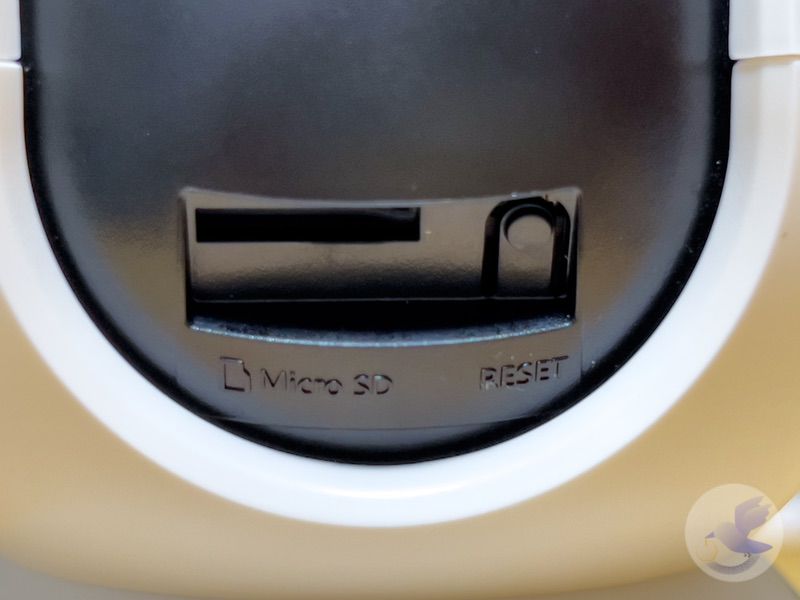
裏面は各種認証マークと、滑り止めのラバーがついています。

設定方法
Tapo C210の設定をするには専用アプリの「TP-Link Tapo」をダウンロードし、ログインをします。
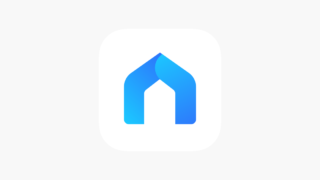
アカウントがない場合は新規作成することができます。
アプリを起動したら、+ボタンをタップしてデバイスの追加画面を表示し、「Tapo C210」を選択します。
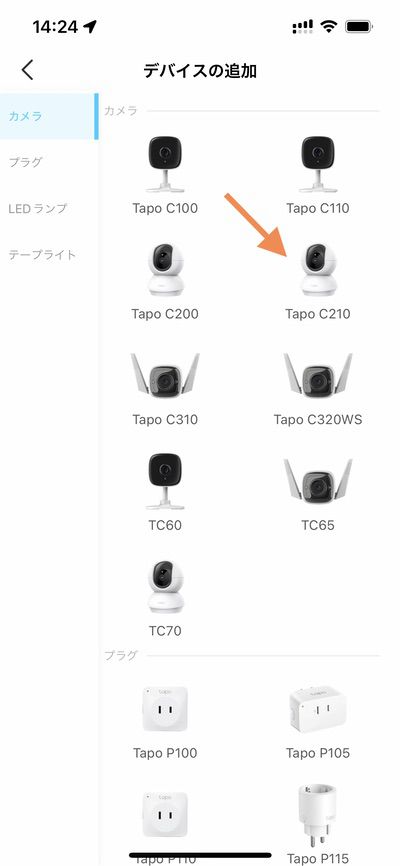
Tapo C210を電源に接続し、LEDが点滅するまで30秒ほど待ちます。

LEDが点滅したら、画面に表示される手順に従ってTapo C210をWi-Fiに接続をしていきます。
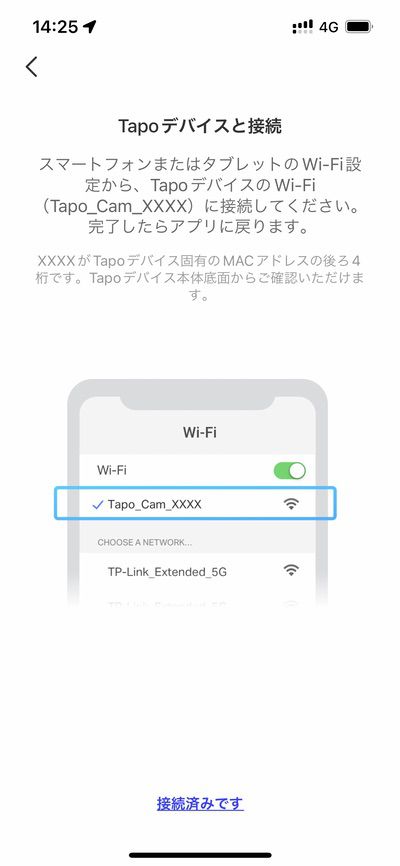
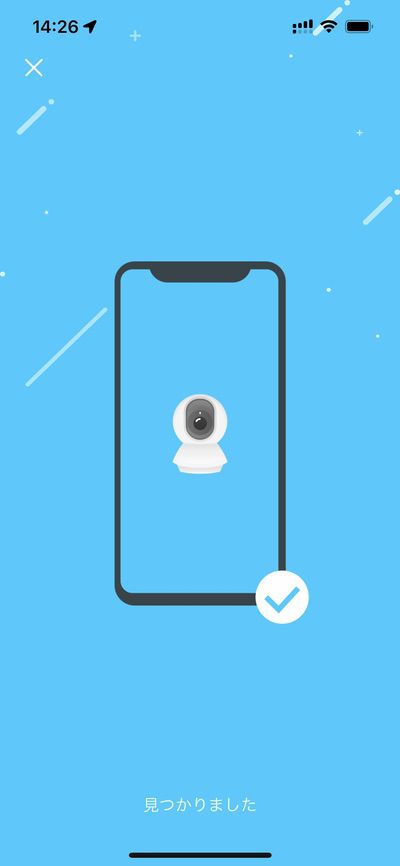
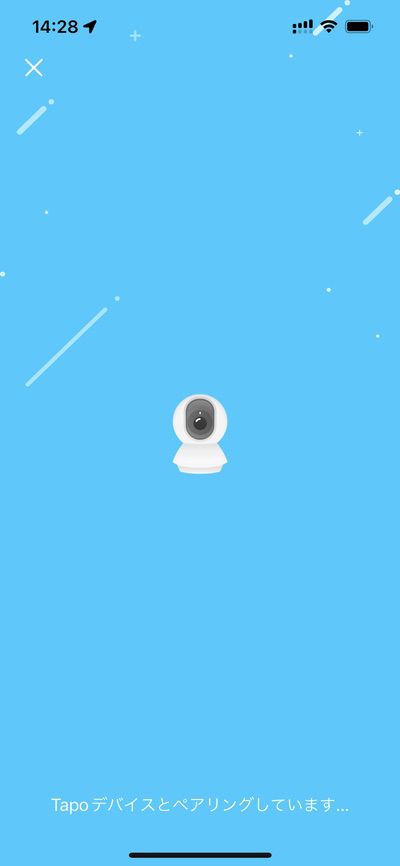

途中でWi-Fiのパスワードが必要になります。
Wi-Fiに接続ができたら、Tapo C210本体の設定をしていきます。
まずは、デバイスの名前を設定します。
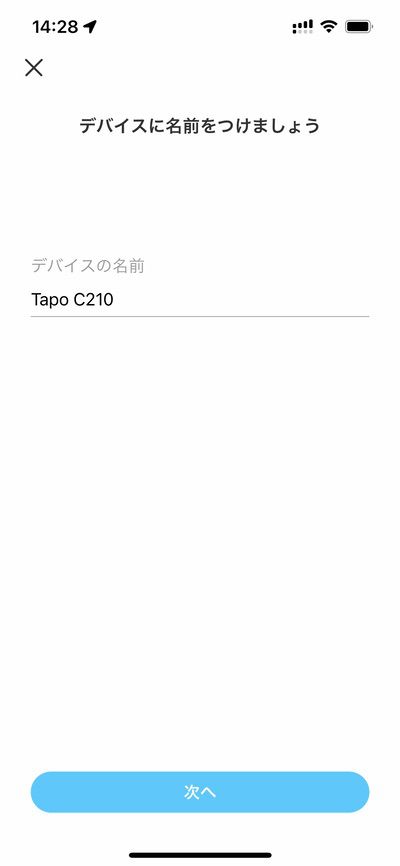
次にTapo C210を設置する場所を一覧から選択します。
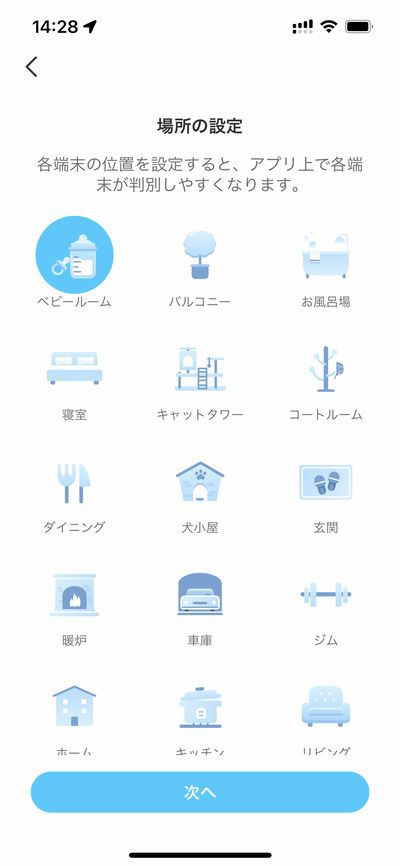
以下の画面が表示されたら、Tapo C210の設定が完了です。
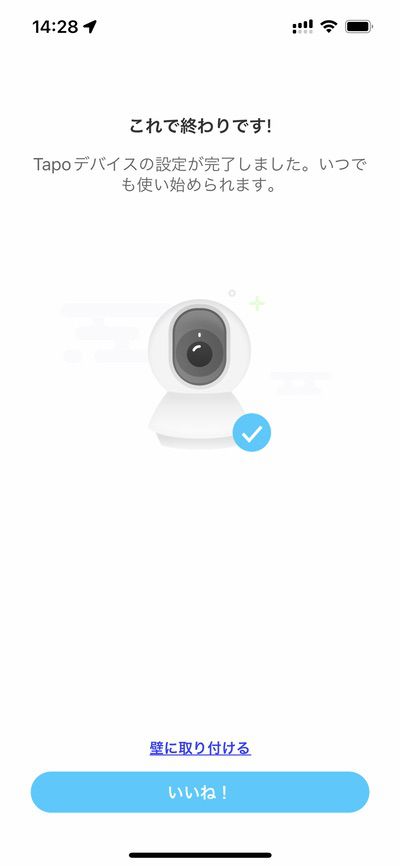
壁や天井につける場合は、取り付け方法を見ることができます。
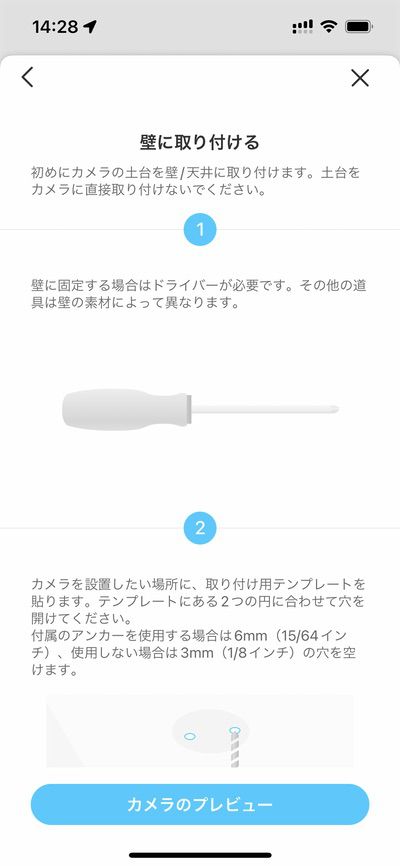
Micro SDカードをフォーマットする
Tapo C210の映像は保存をすることができます。
自動検出やスケジュール機能などの自動で録画をする機能を使う場合は、別売りのMicro SDカードが必要です。

手動で録画する場合は、スマホ本体に保存できます。
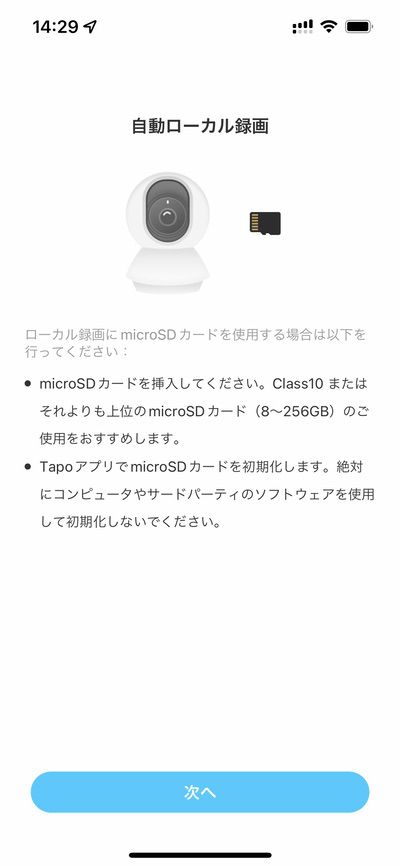
私は以下のMicro SDカードを用意しました。
カメラを上に向け、用意したMicro SDカードを本体に挿入します。

Micro SDカードを挿入すると以下の画面が表示されます。
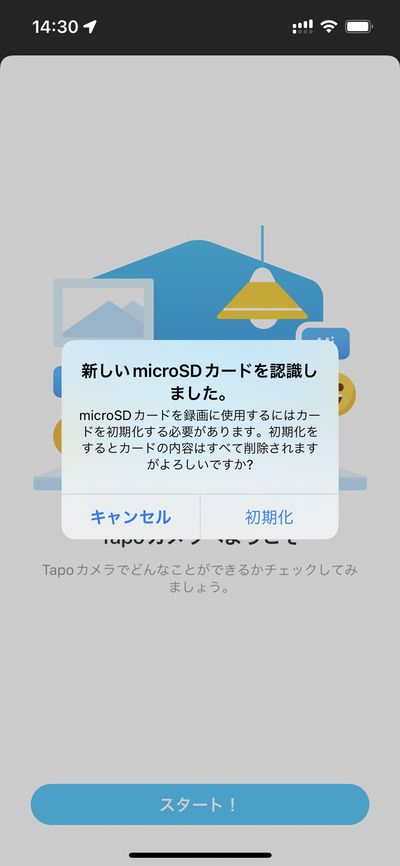
録画をするにはMicro SDカードのフォーマットをしないといけないので、「初期化」をタップしてフォーマットをします。

初期化をすると、Micro SDカードに保存されているデータは全て削除されてしまうので注意してください。
初期化が完了すれば、Micro SDカードが使えるようになります。
機能
Tapo C210には便利になる様々な機能が用意されています。
ここからは、Tapo C210に用意されている機能を紹介していきます。
パンチルト機能
Tapo C210の一番の特徴である機能が、パンチルト機能です。
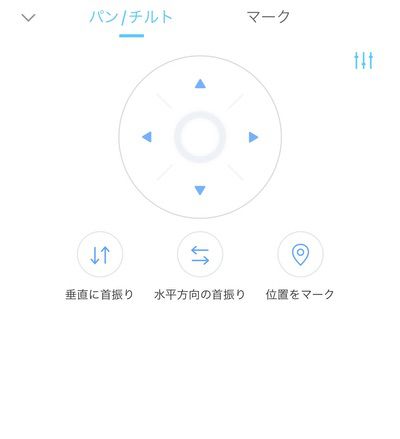
パンチルト機能を使うことによって、スマホからカメラの向きを変えることができます。
向きは水平方向には360°、垂直方向には114°、動かすことができます。
ナイトビジョンモード
ナイトビジョンモードは夜などの暗い時間でも、カメラの映像がしっかりと見える機能です。
カメラに内蔵された赤外線を使うことによって、暗い場所でも映っているものをくっきりと認識することができます。

距離は最長で10mまで対応しているため、部屋の隅々までチェックすることが可能です。
動体検知
動体検知機能は、カメラが映像の中で動いているものを検知すると、スマホに通知をしてくれる機能です。
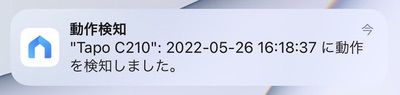

人だけでなく、物が動いても検知してくれます。
また、動いているものを検知したらすぐに通知をしてくれるので、すぐにカメラの映像をチェックすることができます。
録画機能
Micro SDカードを入れていれば、カメラの映像を録画することができるようになります。
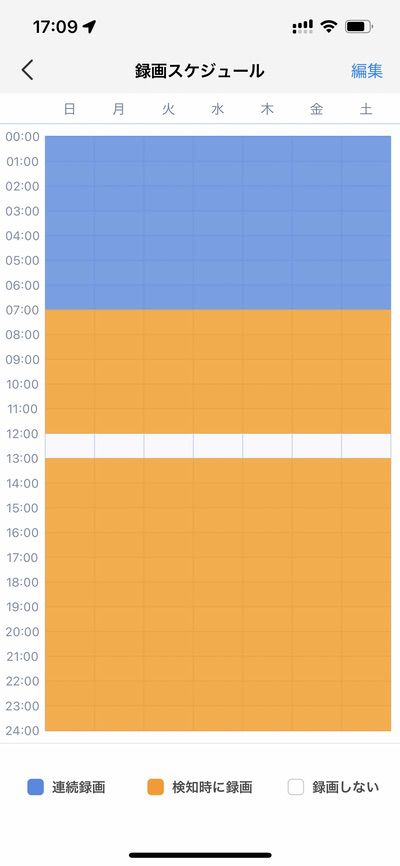
ある時間はずっと録画したり、動体検知をした時だけ録画をするなどと、使い方によって自由に設定することができます。

また、何があっても録画をしない時間を設定もできます。
双方向通話
Tapo C210は本体にマイクとスピーカーを内蔵しているため、通話をすることができます。
通話機能は「トーク」と「音声通話」の2種類があります。
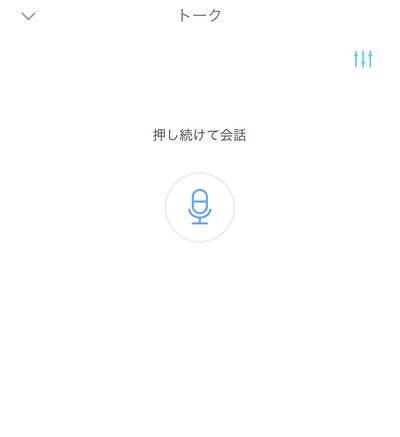
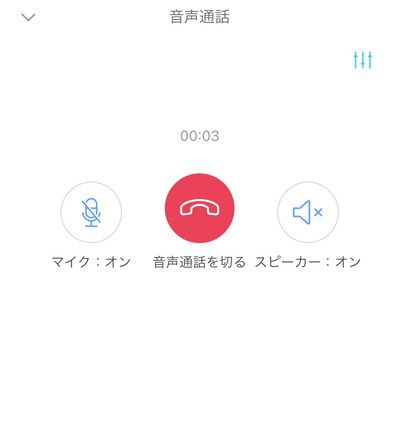
「音声通話」は電話のように切るボタンを押すまで通話をすることができ、「トーク」はボタンを押している間だけ通話をすることができます。
プライバシーモード
プライバシーモードはカメラの機能が無効になる機能です。
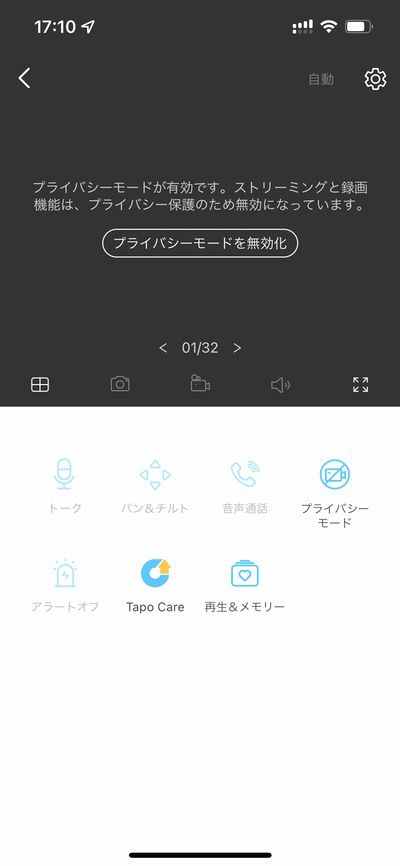
オンにしている間は、映像のストリーミング視聴と録画機能が使えなくなります。
最近はプライバシーが非常に重要視されているので、このような機能があるのはありがたいです。
Tapo C210の良かったところ
Tapo C210の外観や設定方法、機能を紹介してきました。
パンチルト機能など、機能がかなり充実している見守りカメラです。
ここからは、Tapo C210を使ってみて感じたことを良かったところと気になるところに分けて紹介します。
パンチルト機能
Tapo C210の特徴でもあり、一番のメリットはやっぱりパンチルト機能があるところです。
パンチルト機能を使うことによって、スマホのTapoアプリから自由にカメラの向きを変えることができます。
向きの自由度もかなり高く、水平方向には360°、垂直方向には114°まで動かすことが可能です。

特に、360°回転できるのが便利です!
カメラの向きを変えることができるので、外出中でも子供やペットが部屋のどこにいるのかを把握することができます。
壁や天井に取り付けても向きを変えられる
付属のテンプレートを取り付けることによって、Tapo C210を壁や天井に取り付けることができます。
壁や天井に取り付けた状態でも、パンチルト機能でカメラの向きを変えることが可能です。


平面でなくても、カメラの向きを変えられます!
テンプレートはTapo C210本体にしっかりと付くので、落ちてしまう心配はありません。
高い位置にも取り付けることができるので、家具に妨げられることなく部屋の隅々まで見守ることができます。
位置をマーク機能が便利
パンチルト機能を使って、カメラの向きを変えた後に、元の向きに毎回手動で戻すのは少し手間です。
位置をマーク機能を使えば、カメラの向きを保存しておくことができます。
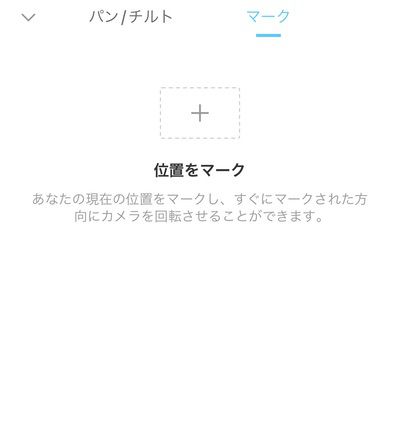
カメラの向きを保存したら、今後その向きにカメラを戻したい場合は1回タップするだけで戻すことができます。
カメラの移動も、手動で動かすよりも早く動くので、素早く元の向きに戻すことが可能です。
最大3MPで録画ができる
他のスマートカメラで録画できる映像は1080pまでが多いですが、Tapo C210は最大で3MP(2304×1296)での録画に対応しています。
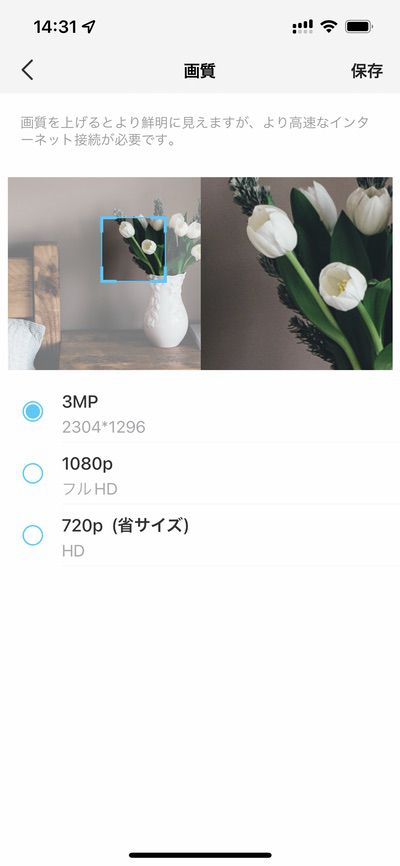
3MPは1080pよりも解像度が高いため、より鮮明な映像を撮影することができます。

スマートカメラの中では、かなり高解像度です!
解像度が高いため、部屋の遠い場所を録画してもザラザラすることなく、綺麗な映像で見ることができます。
最大256GBのMicro SDカードに対応
他のスマートカメラは128GBまでが多い中、Tapo C210は最大で256GBのMicro SDカードに対応しています。
使用状況によって異なりますが、256GBのMicro SDカードを使えば、約512時間分の映像を録画することができます。

かなり長時間の映像を録画できます!
Tapoシリーズの見守りカメラは「ループ機能」というものがあり、容量がいっぱいになったら一番古い映像を自動で削除してくれる機能があります。
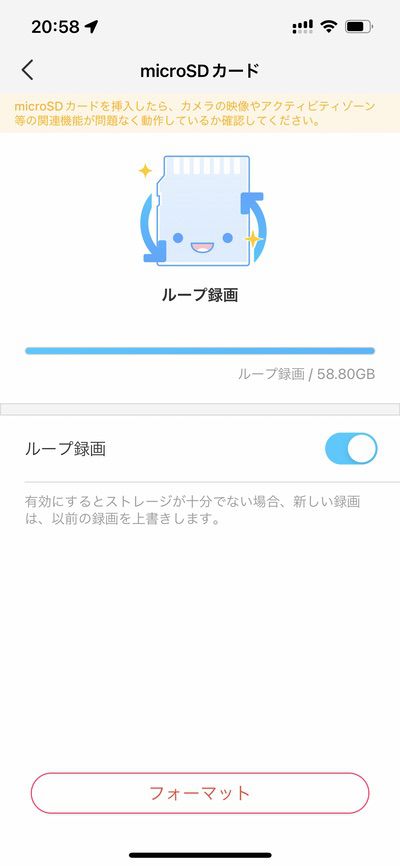
古くなった映像は自動で削除してくれるため、Micro SDカードの容量を気にする必要はありません。
また、Tapo C210は3MPの録画に対応しているため、高画質な映像を長時間録画することができます。
Tapo C210の気になるところ
ここまで、Tapo C210を使ってみて良かったところを紹介してきました。
しかし、実際に使ってみると気になるところも、いくつか出てきました。
Tapo C210の気になるところを紹介します。
意外と大きい
Tapo C210の本体サイズが意外と大きく、存在感があります。
外観のところで紹介した通り、高さは11cmです。
同じTapoシリーズの見守りカメラ、Tapo C100と大きさを比べても以下のような違いがあります。


Tapo C100がスリムでコンパクトなのもありますが、結構なサイズの差があります…。
どんな部屋でも馴染みやすいデザインになっていますが、本体が大きいので部屋に置くと意外と目立ちます。
コンパクトな見守りカメラが欲しい場合はTapo C100の方が向いているかもしれません。
パンチルト機能のカメラの移動はゆっくり
Tapo C210の目玉機能であるパンチルト機能ですが、カメラを動かすときはゆっくりと動きます。
ペットなどが動いていたら、カメラを手動で動かして追跡するのは難しそうです。

カメラの動きは、思っていたよりもゆっくりでした。
また、無線で操作しているので仕方がないですが、ボタンを押した時とカメラが移動するタイムラグは少しだけあります。
しかし、設定からボタンを1回押したら何度移動するかは設定することができるので、タップをする回数は減らせます。
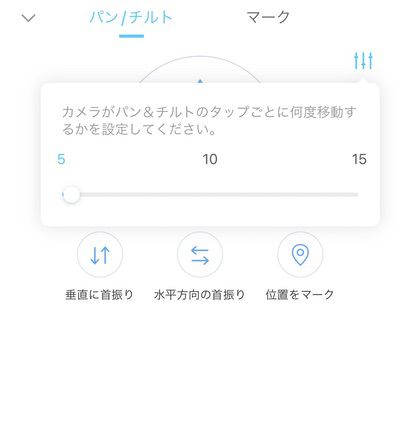
パンチルト機能搭載で3MPで録画できる!
今回はTP-Linkの見守りカメラ、Tapo C210を紹介してきました。
Tapo C210は何と言ってもパンチルト機能を搭載していて、好きな向きにカメラを移動できるのが大きな特徴です。
また、3MPと1080p以上の解像度で録画をすることができます。

好きな向きにカメラを移動でき、高画質で録画できます。
Tapoシリーズは設定方法も簡単で、アプリの画面に沿って設定をしていけば簡単に行えます。
パンチルト機能を搭載していながら高画質で録画ができるので、外でも家の隅々までチェックしたい人や、自分の好きな向きで録画をしたい人におすすめの製品です。








コメント